Kai „SteamVR“ aptinkate klaidos kodą, galite atlikti kelis veiksmus, kad pabandytumėte jį išspręsti. Šiame straipsnyje apžvelgsime kai kuriuos dažniausiai pasitaikančius SteamVR klaidų kodus ir kaip juos ištaisyti. Klaidos kodas 113 yra dažna SteamVR klaida, kurią galima ištaisyti iš naujo paleidus kompiuterį. Jei tai neveikia, gali tekti pašalinti ir iš naujo įdiegti SteamVR. Klaidos kodas 200 yra „SteamVR“ klaida, kuri rodo, kad jūsų ausinės neprijungtos. Įsitikinkite, kad ausinės yra prijungtos ir įjungtos. Klaidos kodas 206 yra „SteamVR“ klaida, kurią galima ištaisyti iš naujo paleidus kompiuterį. Jei tai neveikia, gali tekti pašalinti ir iš naujo įdiegti SteamVR. Klaidos kodas 207 yra „SteamVR“ klaida, kurią galima ištaisyti iš naujo paleidus kompiuterį. Jei tai neveikia, gali tekti pašalinti ir iš naujo įdiegti SteamVR. Klaidos kodas 208 yra „SteamVR“ klaida, kurią galima ištaisyti iš naujo paleidus kompiuterį. Jei tai neveikia, gali tekti pašalinti ir iš naujo įdiegti SteamVR. Klaidos kodas 301 yra „SteamVR“ klaida, kurią galima ištaisyti iš naujo paleidus kompiuterį. Jei tai neveikia, gali tekti pašalinti ir iš naujo įdiegti SteamVR. Klaidos kodas 306 yra „SteamVR“ klaida, kurią galima ištaisyti iš naujo paleidus kompiuterį. Jei tai neveikia, gali tekti pašalinti ir iš naujo įdiegti SteamVR. Klaidos kodas 308 yra „SteamVR“ klaida, kurią galima ištaisyti iš naujo paleidus kompiuterį. Jei tai neveikia, gali tekti pašalinti ir iš naujo įdiegti SteamVR. Klaidos kodas 302 yra „SteamVR“ klaida, kurią galima ištaisyti iš naujo paleidus kompiuterį. Jei tai neveikia, gali tekti pašalinti ir iš naujo įdiegti SteamVR.
„SteamVR“ vartotojai, bandydami pasiekti savo ausines, mato daug klaidų. Kai kurie klaidų kodai pasirodo žaidime, o kai kurie iškyla prijungus įrenginį prie kompiuterio. Šiame įraše aptarsime SteamVR klaidų kodai 113, 200, 206, 207, 208, 301, 306, 308 ir 302 ir sužinokite, kaip juos ištaisyti.

Kaip ištaisyti SteamVR klaidų kodus
„Steam“ padėjo žaidėjams lengviau naudoti VR ausines žaidimuose. Paprastai jis veikia gana gerai, tačiau kartais jis turi įprotį strigti ir duoti SteamVR klaidų kodus 113, 200, 206, 207, 208, 301, 306, 308, 302 ar kitus klaidų kodus.
Šiame įraše kalbėsime apie šias klaidas.
- SteamVR klaidos kodas 113
- SteamVR klaidos kodas 200
- SteamVR klaidos kodai 206 ir 208
- SteamVR klaidos kodas 208
- SteamVR klaidos kodai 301, 306 ir 308
- SteamVR klaidos kodas 302
Pakalbėkime apie kiekvieną iš jų.
Ištaisykite SteamVR klaidos kodą 113
Klaidos kodas 113 reiškia, kad SteamVR negali įrašyti į jūsų kompiuterio katalogą, o tai iš esmės reiškia, kad jis negali išsaugoti savo failų. Norėdami tai išspręsti, tereikia įsitikinti, kad galite rašyti į savo sistemos vartotojų katalogą ir turite visus reikiamus leidimus. Jei aplanko negalima įrašyti, pakeiskite jo leidimą, kad išspręstumėte problemą.
Skaityti: Fix New Steam bibliotekos aplankas turėtų būti įrašomas.
Ištaisykite SteamVR klaidos kodą 200
Jei grafikos tvarkyklės neveikia, „SteamVR“ pamatysite klaidos kodą 200. Galite atlikti daugybę skirtingų dalykų, bet prieš tai darydami įsitikinkite, kad „SteamVR“ turi pakankamai teisių rašyti į katalogą. Tada patikrinkime, ar yra jūsų GPU tvarkyklės naujinimas. Žemiau yra keletas dalykų, kuriuos galite padaryti atnaujinti grafikos tvarkykles.
- Išbandykite nemokamą tvarkyklės naujinimo programinę įrangą
- Įdiekite tvarkyklę ir pasirenkamą naujinimą iš „Windows“ nustatymų.
- Atnaujinkite GPU tvarkyklę iš įrenginių tvarkytuvės.
Atnaujinę tvarkykles patikrinkite, ar problema išspręsta. Jei problema išlieka, turite tai padaryti iš naujo įdiekite tvarkyklę ir pažiūrėkite, ar tai padeda. Taigi, pirmyn, pašalinkite grafikos tvarkykles ir įdiekite jas iš gamintojo svetainės. Tikimės, kad tai jums padės.
Ištaisykite SteamVR klaidų kodus 206 ir 207.
Klaidų kodai 206 ir 207 reiškia, kad SteamVR negalėjo įkelti ausinių kalibravimo failo, o tai yra USB klaida. Norėdami išspręsti šią problemą, galite atlikti keletą dalykų. Pirmiausia pabandykite atnaujinti USB tvarkykles, panašiai kaip grafikos tvarkyklių atnaujinimas (slinkite aukštyn, kad pamatytumėte, kaip tai padaryti). Jei tai nepadeda, galite iš naujo įdiegti tvarkyklę ir pažiūrėti, ar tai padeda.
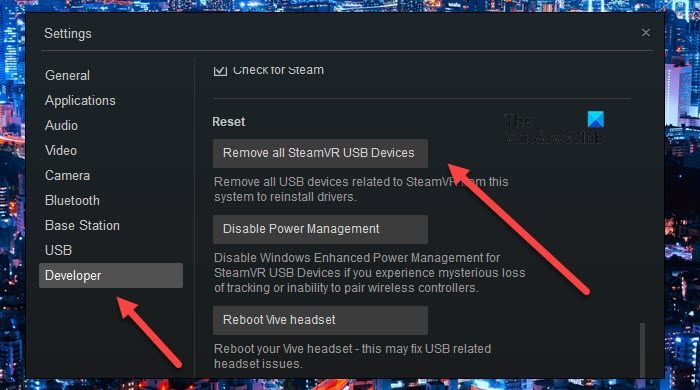
Jei visa kita nepavyksta, turite pašalinti visus SteamVR USB įrenginius. Atlikite nurodytus veiksmus, kad padarytumėte tą patį.
- Pašalinkite SteamVR įrenginius iš savo kompiuterio.
- Dabar eikite į „SteamVR“ programą.
- Eiti į Nustatymai > Kūrėjas > Įkelti iš naujo.
- Tada spustelėkite Pašalinkite visus SteamVR USB įrenginius ir tada spustelėkite Taip.
- Uždarykite SteamVR.
Iš naujo prijunkite įrenginį, galbūt prie kito prievado, ir palaukite, kol kompiuteris pridės reikiamas tvarkykles. Galiausiai paleiskite „SteamVR“ ir pažiūrėkite, ar problema išlieka.
Ištaisykite SteamVR klaidos kodą 208.
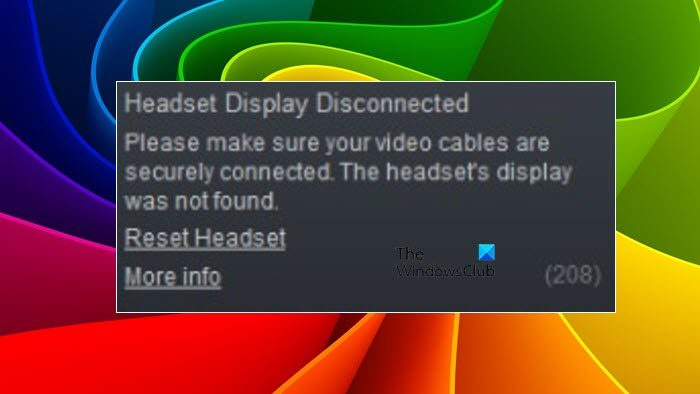
Klaidos kodas 208 SteamVR yra susijęs su HDMI jungtimi, tai iš esmės reiškia, kad net ir aptikus HDMI, monitorius nerandamas. Žemiau pateikiamas tikslus klaidos pranešimas, kurį vartotojai mato kartu su SteamVR klaidos kodu 208.
Ausinių ekranas išjungtas
Įsitikinkite, kad vaizdo kabeliai yra tvirtai prijungti. Ausinių ekranas nerastas.
Iš naujo nustatyti ausines
Daugiau informacijos(208)
Norėdami išspręsti šią problemą, pirmiausia turite paleisti „Steam“ kaip administratorių. Norėdami tai padaryti, tiesiog dešiniuoju pelės mygtuku spustelėkite Steam ir pasirinkite Paleisti kaip administratorius . Jei tai nepadeda, pabandykite prijungti USB ir HDMI tiesiogiai prie kompiuterio. Kartais atrodo, kad nuorodų dėžutė neveikia, tokiu atveju galima naudoti tiesioginį ryšį.
Be to, įsitikinkite, kad jungtys yra tvirtos ir tinkamas laidas yra prijungtas prie tinkamo prievado. Jei niekas neveikia, turėsite susisiekti su gamintoju ir paprašyti jo patikrinti įrangą. Tikimės, kad tai jums padės.
Ištaisykite SteamVR klaidų kodus 301, 306 ir 308.
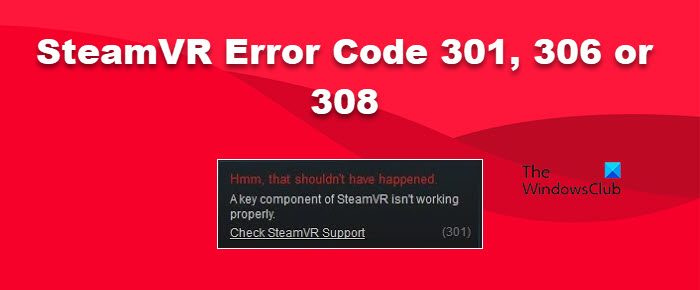
SteamVR klaidų kodai 301, 306 ir 308 reiškia, kad vrserver.exe negali paleisti. Pateikiamas toks klaidos pranešimas.
Hm! Tai neturėjo atsitikti
Pagrindinis SteamVR komponentas neveikia tinkamai.
Patikrinkite SteamVR palaikymą(301)
Pastaba. Klaidos kodas 301 pasikeis į 308 arba 306.
Norėdami išspręsti šią problemą, turėtumėte pabandyti uždaryti programą ne tik spustelėdami mygtuką Uždaryti, bet ir iš užduočių tvarkyklės. Tiesiog atidarykite užduočių tvarkyklę, dešiniuoju pelės mygtuku spustelėkite Steam ir pasirinkite Baigti užduotį. Dabar atidarykite SteamVR ir pažiūrėkite, ar jis veikia.
Jei tai nepadeda, ištrinkite laikinuosius SteamVR failus. Norėdami tai padaryti, atidarykite Vairuotojas ir eikite į kitą vietą.
|_+_|Dešiniuoju pelės mygtuku spustelėkite openvropenvrpaths.vrpath ir spustelėkite Pašalinti. Jei niekas neveikia, kaip paskutinę priemonę iš naujo įdiekite „SteamVR“. Norėdami rasti papildomų sprendimų, žr. mūsų vadovą, kaip taisyti SteamVR klaidos kodą 306.
Ištaisykite SteamVR klaidos kodą 302.
Klaidos kodas 302 reiškia, kad VRserveris turi problemų, nes negali paleisti. Turėtumėte pabandyti išspręsti problemą iš naujo paleisdami „Steam“ ir „SteamVR“, kaip minėta ankstesniame klaidos kode. Negalite tiesiog visiškai uždaryti programos spustelėdami kryžminį mygtuką, galite užbaigti procesą naudodami užduočių tvarkytuvę.
Tikimės, kad čia rasite savo klaidos kodo sprendimus.
išbandyti mikrofono langus 10
Skaityti: SteamVR klaida 1114. Diegiant „Oculus Runtime“ kilo problema.
Kaip ištaisyti 208 klaidą „SteamVR“?
208 klaida reiškia, kad aptiktas HDMI laidas, bet ne monitorius. Jei žinote, kad jūsų laidai tinkami, slinkite aukštyn ir ieškokite aukščiau paminėtų sprendimų, kad išspręstumėte problemą. Sprendimai yra gana bendro pobūdžio ir tikimės, kad galėsite juos sekti ir išspręsti problemą.
Skaityti: Ištaisyta problema, kai SteamVR ausinės nebuvo aptiktos.
Kaip ištaisyti „Steam Error 301“?
Klaidos kodas 301 reiškia, kad paslauga vrserver.exe nepaleidžiama. Tai labai svarbi paslauga ir jei ji nepasileidžia, „SteamVR“ nebus paleista. Norėdami išspręsti šią problemą, pabandykite iš naujo paleisti „Steam“ ir „StamVR“, o jei tai nepadeda, peržiūrėkite anksčiau minėtus sprendimus, kad ištaisytumėte „SteamVR“ klaidos kodą 301.
Skaityti: Kaip ištaisyti SteamVR klaidos kodą 436.
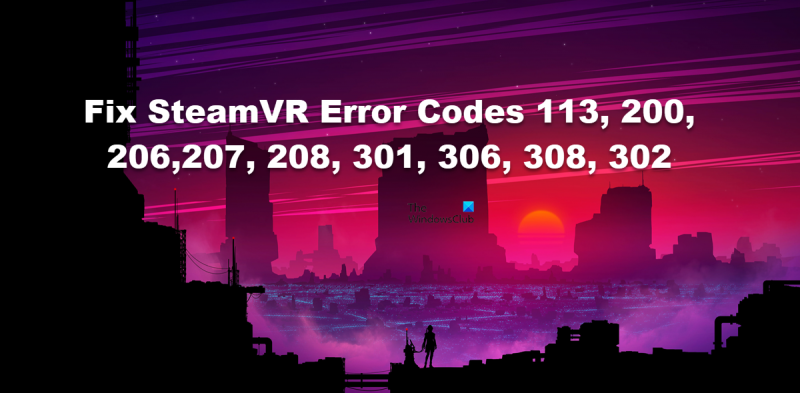


![„Outlook“ negali atsisiųsti RSS turinio [Pataisyta]](https://prankmike.com/img/outlook/50/outlook-cannot-download-the-rss-content-fixed-1.png)





![„Ground Branch“ nebus paleistas arba paleistas asmeniniame kompiuteryje [Pataisyta]](https://prankmike.com/img/games/5B/ground-branch-won-rsquo-t-launch-or-start-on-pc-fixed-1.png)





